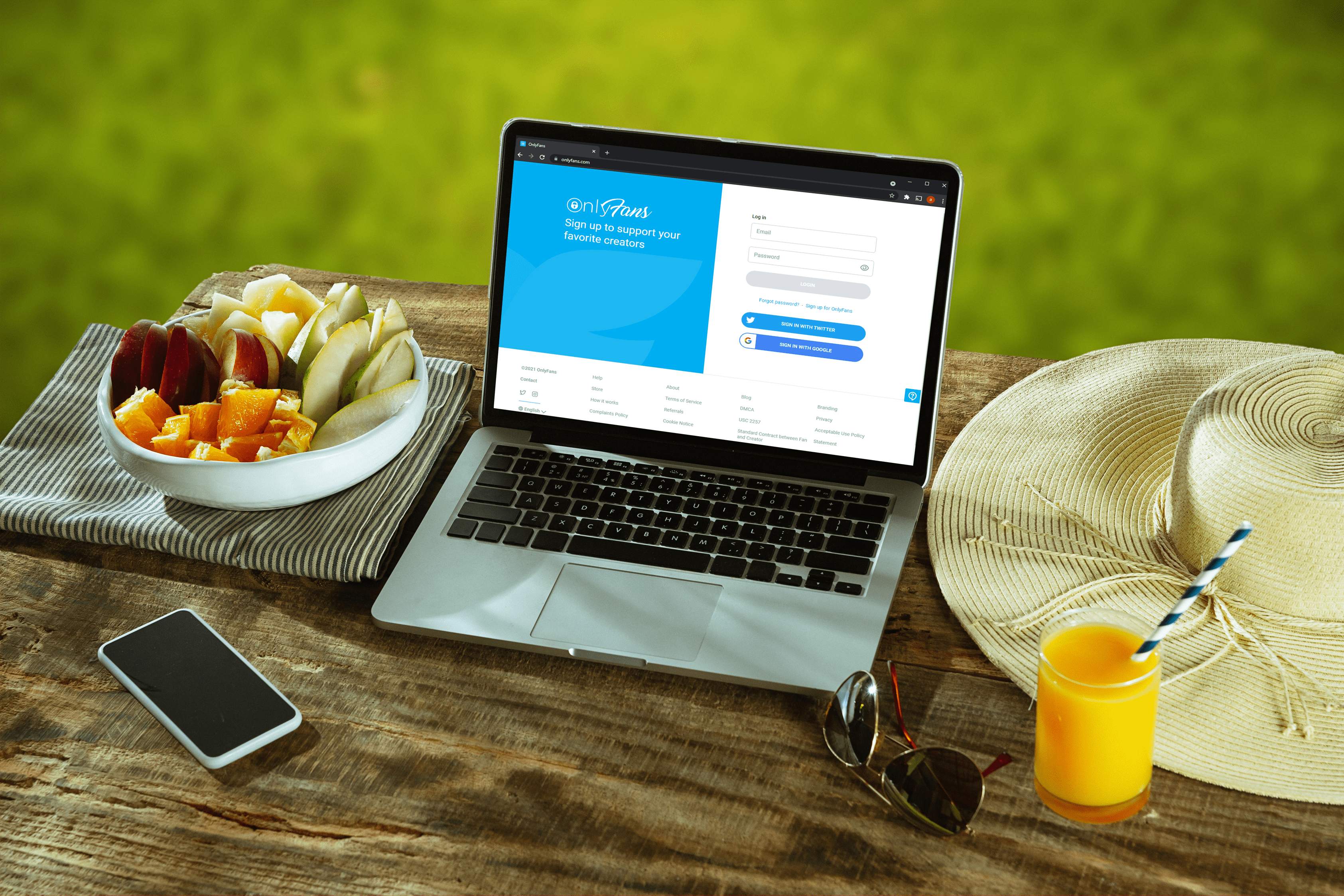Когда был запущен Snapchat, все были больше заинтересованы в публикации фотографий и видео, чем в использовании функции обмена мгновенными сообщениями (IM). Многие пользователи даже думали, что в Snapchat нет функции обмена мгновенными сообщениями из-за того, насколько грубым было приложение и насколько неинтуитивно было найти чат-чат.

В наши дни Snapchat имеет отличный интерфейс, который позволяет пользователям быстро отправлять тексты несколькими способами. Если вы хотите просмотреть свой список контактов или просмотреть историю сообщений и ответить оттуда, обмен мгновенными сообщениями всегда находится в двух или трех простых шагах от главного экрана Snapchat.
Если вы все еще новичок в использовании приложения, следующие параграфы должны помочь вам в процессе отправки текстов, их сохранения и пометки для удаления. Вы также узнаете, как добавлять текстовые наложения, если это вам интересно.
Функции обмена сообщениями Snapchat
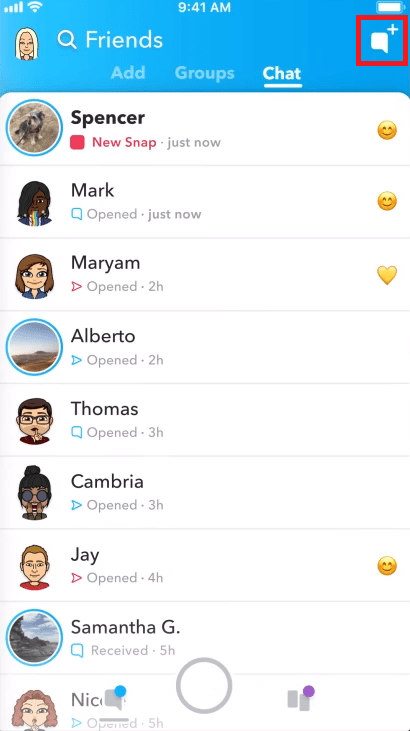
- Перейдите в папку входящих сообщений (нажмите квадратный значок рядом с кнопкой спуска затвора)
- Проведите вправо по одному из ваших контактов
- Введите свое сообщение и нажмите «Отправить».
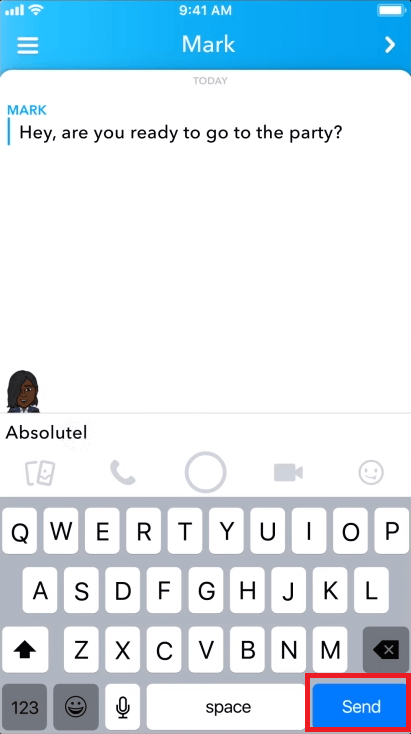
Вы также можете отправить сообщение из своего списка контактов. Функция почтового ящика сообщений не позволит вам отправлять сообщения людям, с которыми вы ранее не связались.
Другой вариант - отправить прямое сообщение из Snapchat Story. Помните, что сообщение исчезнет после того, как получатель прочитает его.
- Проведите пальцем влево, чтобы просмотреть истории
- Нажмите на историю
- Найдите ссылку "Чат" внизу страницы.
- Проведите вверх по чату
- Текст и нажмите Отправить

Еще одна полезная вещь, которую вы можете сделать, - это сохранить сообщение. Если вы нажмете и удержите сообщение, уведомление появится через несколько секунд. Когда вы видите всплывающее окно со словом «Сохранено», это означает, что сообщение было сохранено в ваших воспоминаниях Snapchat.
Вы также можете отменить сохранение сообщения, если нажмете на него один раз. Как только он откроется, вы узнаете, что он больше не сохраняется и исчезнет, когда вы закроете экран чата.
Добавление текста в снимок
- Сделайте фото
- Нажмите и удерживайте значок T (в правом верхнем углу)
- Введите текст
- Нажмите значок T еще раз, если хотите изменить внешний вид текста.
- Нажмите Готово
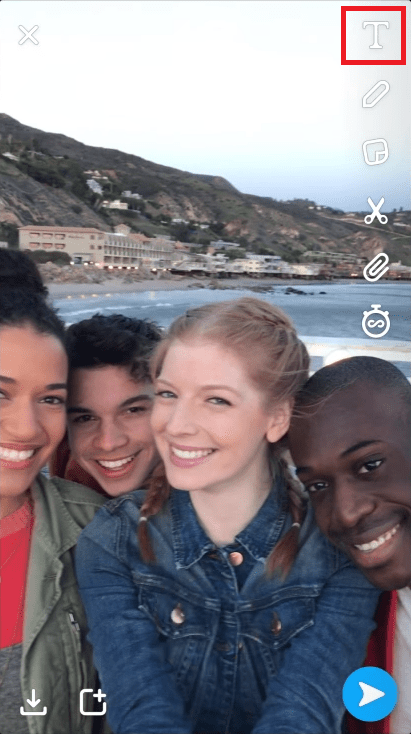
Эта функция позволяет вам добавить текстовый оверлей к фотографии или видео, которые вы загрузили в Snapchat. Обратите внимание, что существует ограничение в 80 символов, включая знаки препинания и пробелы.
Отправка фотографий
Функция обмена сообщениями Snapchat работает как любое другое приложение для обмена мгновенными сообщениями. С экрана чата вы можете отправлять текст, а также файлы, такие как фотографии и видео. Вы также можете просмотреть свою библиотеку фотографий и выбрать отправку оттуда.
Что еще круче, так это то, что вы можете добавлять фильтры, текстовые наложения и смайлы поверх фотографии перед ее отправкой. Это позволяет вам настраивать и персонализировать ваши медиафайлы.
Конфиденциальность Snapchat
Хотя вы можете отправить текстовое сообщение другу или незнакомому человеку в Snapchat, имейте в виду, что это сообщение может не добраться до места назначения. Пользователи могут устанавливать строгие настройки конфиденциальности, которые включают ограничение способов связи с ними.
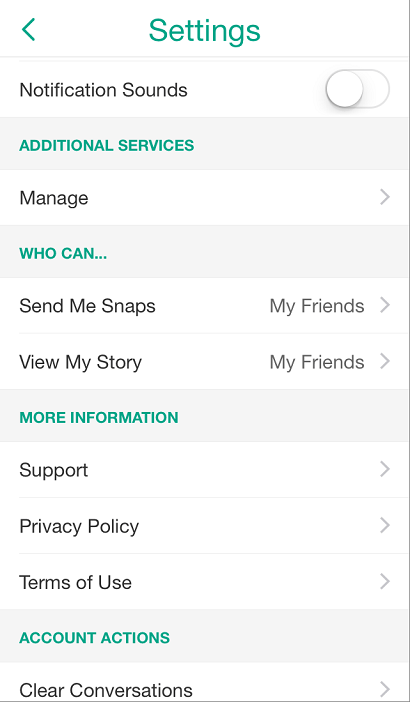
Если кто-то отключил чат на своей стороне, вы все равно можете отправить ему сообщение из почтового ящика или функции чата, он его просто не получит. Вы не получите уведомление о том, что этот чат заблокирован.
Вы сможете узнать, отключил ли кто-то текстовые сообщения в своем профиле, только если вы попытаетесь отправить текст из Истории. Если в Snapchat Story нет ссылки на чат внизу страницы, это означает, что функция была отключена пользователем. Это невозможно обойти.
Зачем использовать текстовые сообщения в Snapchat?
Фотография может сказать тысячу слов, но тысяча слов не заменит двустороннего разговора. Snapchat, как и многие другие приложения для обмена мгновенными сообщениями, предлагает возможность совершать видеозвонки. Но независимо от того, насколько хорошо ваше соединение, эта услуга несколько некачественная.
Поэтому, если вы хотите передать что-то не только с помощью изображения или видео, вам, возможно, придется прибегнуть к обмену мгновенными сообщениями, чтобы донести свою точку зрения. Вот почему так важно знать все быстрые клавиши, которые можно использовать для отправки текстового сообщения. Это по-прежнему самый эффективный способ общения в приложении.
Просто помните, что некоторые пользователи предпочитают сводить разговоры к минимуму и использовать Snapchat только по прямому назначению. Не думайте, что вы можете просто отправить текст кому угодно, даже из вашего списка контактов.